Hur man trimmer och skär videoklipp på din Android-enhet

De säger att den bästa kameran är den som du har med dig, och oftare är den kameran ansluten till din smartphone. Det går lättare att fånga snabba bilder och videoklipp än någonsin, men ibland slår du den här rekordknappen lite för tidigt och får 34 sekunder fluff innan de bra sakerna. Så här åtgärdar du det.
För bara några år sedan var trimning av videoklipp på en mobil enhet mer smärta än vad som helst, särskilt eftersom det var lite annorlunda på alla telefoner. Idag, tack vare Googles Photos app, klipper inte bara videor snabbt och enkelt, men det är också samma över hela linjen, oavsett vilken enhet du använder. Trevligt.
RELATERADE: 18 saker du kanske inte har kända Google-foton kan göra
För att komma igång måste du avfyra appen Foton. Detta bör vara förinstallerat på väsentligen alla moderna Android-telefoner, så om du inte har använt det, saknar du några bra saker som automatiska säkerhetskopior. Om du inte har det kan du ladda ner det gratis från Google Play.
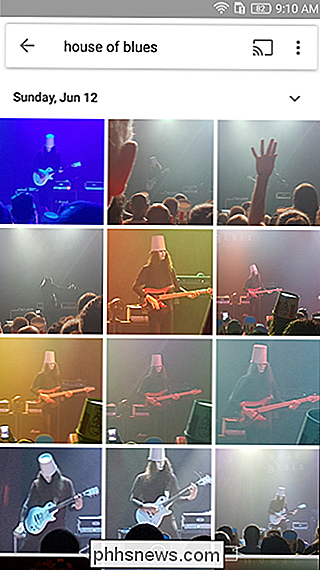
Om det här är din första körning med appen Foton måste du först konfigurera alternativet Back Up & Sync. Det växlar till "på" som standard (som jag personligen rekommenderar att du lämnar på), så om du är bra med alla detaljer klickar du bara på "Klar." Nu vidare till den faktiska videotrimningsdelen.
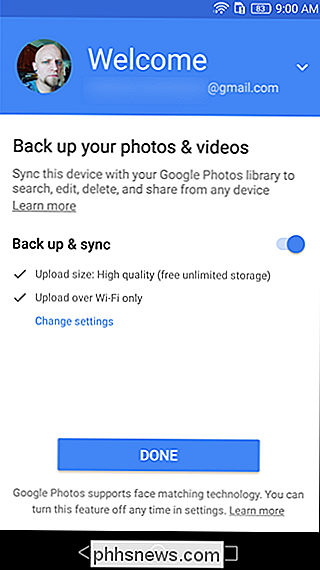
Fortsätt och öppna videon du vill trimma. Se den lilla penna ikonen längst ner? Det är din knapp. Tryck på den lilla killen.

Om det här händer att det är en äldre video och du har använt foton ett tag för att säkerhetskopiera dina saker, måste du kanske ladda ner det igen innan penna visar upp. För att göra det, tryck bara på knappen med tre knappar längst upp till höger och välj "Ladda ner".

Redigeringsmenyn är dum enkel, med ett lättanvänt valverktyg för trimning och en knapp för att rotera video. Det är nästan allt som finns där - markera den del av videoklipp du vill behålla, tryck sedan på Spara-knappen längst upp till höger. Du kan också slå uppspelningsknappen mitt i videoklippet för att kontrollera ditt val innan du trimmer, för att se till att det är perfekt.
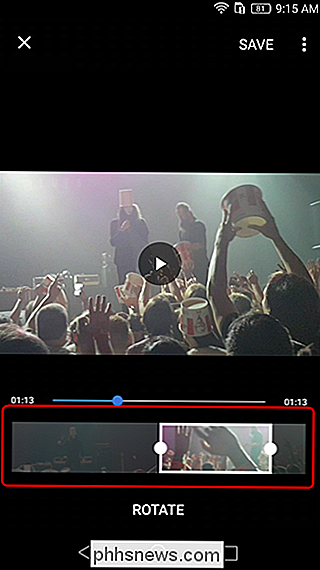
När videon har klippts, sparas den automatiskt. Den gamla videon ändras inte på något sätt, utan istället skapas en ny videofil. Du behöver inte namnge det eller någonting-allt hanteras automatiskt.
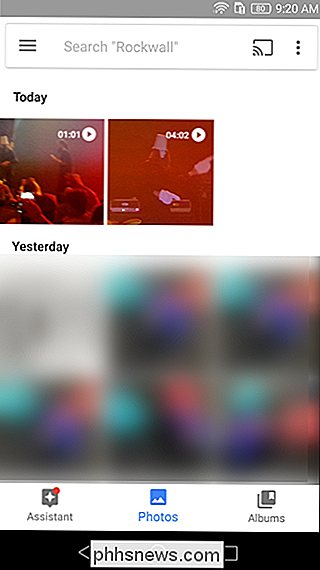
Och det är allt som finns till det. Se, var det inte så lättare än du förväntade dig? Nej, nej, tacka inte mig, tack till Google.

Ubuntu 16.04 gör Ubuntu spännande igen
Ubuntu har inte haft det bästa rykte bland Linuxanvändare under de senaste åren - med några ens går så långt som att kalla det "tråkigt". Om du har varit tveksam till att testa det, håll sedan fast vid dina platser - Ubuntu 16.04 "Xenial Xerus" är inte bara en spännande release, men en som har potential att vara en spelväxlare för Linux-ekosystemet.

De fem mest användbara funktionerna i Nova Launcher för Android
Se hur de vill. Men det är också fullt av användbara tidsbesparande funktioner som kan göra ditt liv enklare. Här är fem av våra favoriter. Gör dina startskärmsikoner gör dubbla uppgifter med svepningsåtgärder Vi har faktiskt redan gått i detalj med den här, men det är så användbart att det är absolut värt att nämna igen.

![WinX DVD Ripper V8.8.0 höjer baren på DVD-ripphastighet | Chans att få full licens [Sponsored]](http://phhsnews.com/img/how-to-2018/winx-dvd-ripper-v8.png)

